地図画面へ検索結果をマッピングします。
※こちらは簡易地図連携ツールについての機能説明です。
Googleアカウントを使った地図連携機能については、
スタッフ管理>スタッフ一覧について >地図連携をするをご参照下さい。
簡易地図連携とは
簡易地図連携機能は、対象画面での検索結果を地図上にマッピングする機能です。
使用できる画面は下記の4つです。
1.スタッフ一覧(スタッフ管理)
2.クライアント一覧(クライアント管理)
3.契約一覧(契約管理)
4.引当入力(契約管理)
使用方法(一覧検索画面)
1.スタッフ一覧
2.クライアント一覧
3.契約一覧 での使用方法をご案内します。
※ここではスタッフ一覧画面を例としていますが、クライアント一覧・契約一覧画面でも同様の手順で使用可能です。
▼一覧検索後、「一覧選択データを地図に表示」にチェックを入れます。
また、一覧検索前に予めチェックを入れた状態で検索する手順でもマッピング可能です。

▼チェックを入れると地図画面が起動します。
地図画面起動時の初期位置については以下の通りです。
・所属マスタに住所が設定されている場合:自身(ログインしているユーザー)の所属マスタの住所
・所属マスタに住所が設定されていない場合:自社マスタの住所
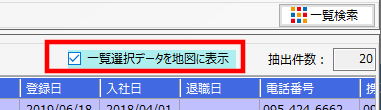
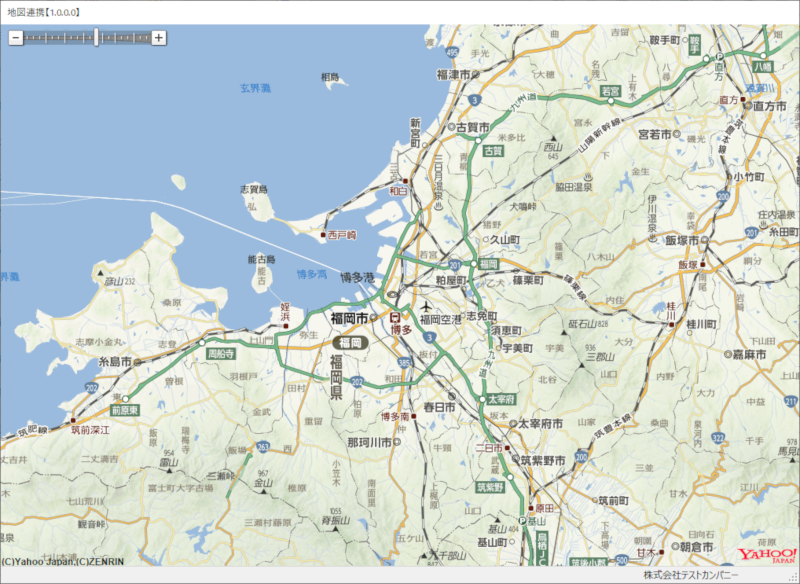
▼地図画面に抽出結果をマッピングします。
抽出されたスタッフの一覧から、地図へ表示したいスタッフにチェックを入れます。
スタッフがマッピングされると、下記画像の状態となります。

▼地図上にマッピングされたアイコンにカーソルを合わせると、各コードと氏名が表示されます。

・スタッフ一覧で地図を起動した場合
→スタッフコードとスタッフ氏名
→アイコンをクリックするとスタッフマスタが起動
・クライアント一覧で地図を起動した場合
→クライアントコードとクライアント名称
→クライアントマスタが起動
・契約一覧で地図を起動した場合
→契約コードと契約名称が表示されます。
→契約入力が起動
使用方法(引当入力)画面
引当入力画面における簡易地図連携は、既にスタッフの引当が完了している契約に対して、
就業先住所と引当中のスタッフの住所をマップに表示する機能です。
▼引当が完了している契約を選択後、一覧選択データを地図に表示 へ進みます。
旗アイコン:就業先住所
人物アイコン:スタッフの住所

地図画面起動時の初期位置については、契約管理>契約入力>就業場所住所 を表示します。
上記で住所が未入力の場合には、旗のアイコンのマッピングは行われません。
また、引当入力の場合、スタッフの選択チェックボックスは無効です。
地図起動時に引当されている全員のマッピングを表示します。
引当入力画面における、簡易地図連携機能の有効/無効について
マッピングが可能となる対象は、簡易地図を参照した当日を派遣期間に含む契約のみとなります。
<例>
2022/6/1に簡易地図を参照した場合
- 契約A(派遣期間:2022年4月1日~2022年12月31日) ⇒ マッピング有効
- 契約B(派遣期間:2022年4月1日~2022年5月30日) ⇒ マッピング無効
- 契約C(派遣期間:2022年7月1日~2022年12月31日) ⇒ マッピング無効
※マッピング無効の場合、地図画面は起動しますが、マッピングは行われません。
500件以上のマッピングについて
▼地図上にマッピングできる件数は500件が上限です。
500件を超えて対象データが選択された場合は、画面上に警告が表示されます。
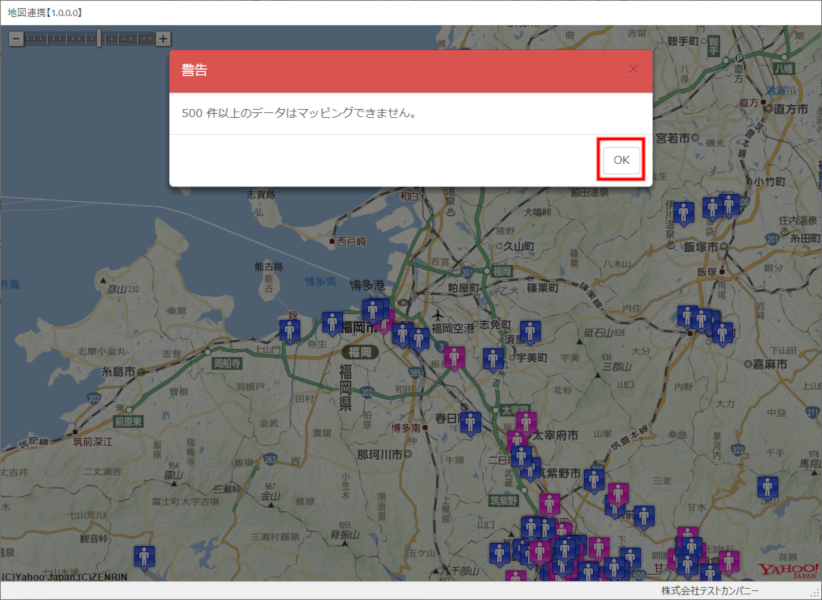
▼「OK」をクリックすると、検索結果の上位500件のみが選択され、地図上にマッピングされます。
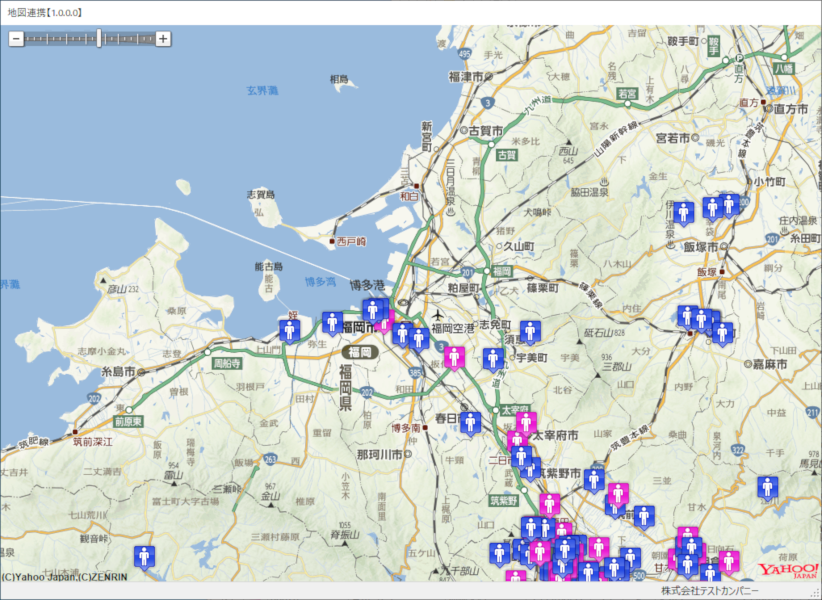
簡易地図画面の終了方法
簡易地図を展開後、画面の終了方法をご案内します。
◆一覧画面を残して、地図画面のみを終了する場合◆
「一覧選択データを地図に表示」チェックを外します。
◆一覧画面と地図画面を終了する場合◆
終了アイコンをクリックします。


